Forfatter:
William Ramirez
Opprettelsesdato:
21 September 2021
Oppdater Dato:
1 Juli 2024
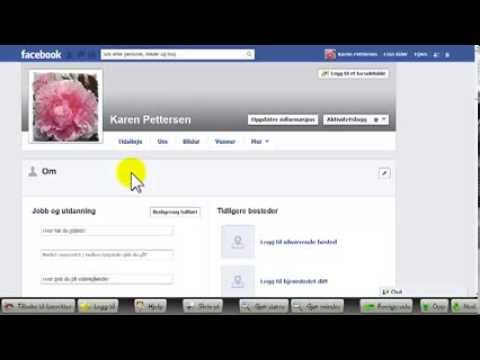
Innhold
1 Klikk på Facebook -appen. 2 Klikk på menyknappen. Dette er tre horisontale linjer som er plassert i nedre høyre hjørne av skjermen.
2 Klikk på menyknappen. Dette er tre horisontale linjer som er plassert i nedre høyre hjørne av skjermen.  3 Åpne opp Innstillingersom er helt nederst på siden.
3 Åpne opp Innstillingersom er helt nederst på siden. 4 Åpne opp kontoinnstillinger.
4 Åpne opp kontoinnstillinger. 5 trykk Generell.
5 trykk Generell. 6 trykk E -post.
6 trykk E -post. 7 trykk Legg til e -post.
7 trykk Legg til e -post. 8 Skriv inn din e -postadresse og passord i de aktuelle feltene.
8 Skriv inn din e -postadresse og passord i de aktuelle feltene. 9 Klikk på Legg til e -post. Adressen vil bli lagt til listen over e -postadresser som er knyttet til Facebook.
9 Klikk på Legg til e -post. Adressen vil bli lagt til listen over e -postadresser som er knyttet til Facebook.  10 Klikk på knappen Slettfor å fjerne e -postadressen. Denne knappen ligger ved siden av alle ikke-primære adresser.
10 Klikk på knappen Slettfor å fjerne e -postadressen. Denne knappen ligger ved siden av alle ikke-primære adresser. - Du kan ikke slette hovedadressen uten å endre den først.
 11 Klikk på alternativet Grunnleggende kontaktinformasjonfor å endre hovedadressen. Du vil bli tatt til en side der du kan klikke på hvilken som helst koblet adresse og gjøre den til den viktigste. Du vil bruke denne adressen til å logge deg på Facebook, og tjenesten sender varsler til den hvis du har dem aktivert.
11 Klikk på alternativet Grunnleggende kontaktinformasjonfor å endre hovedadressen. Du vil bli tatt til en side der du kan klikke på hvilken som helst koblet adresse og gjøre den til den viktigste. Du vil bruke denne adressen til å logge deg på Facebook, og tjenesten sender varsler til den hvis du har dem aktivert. - Med din primære e -postadresse valgt, skriver du inn Facebook -passordet i boksen nedenfor og klikker Lagre.
Metode 2 av 3: Android Mobile App
 1 Klikk på Facebook -appen.
1 Klikk på Facebook -appen. 2 Skriv inn din e -postadresse og passord. Hvis du ikke har logget på automatisk, skriver du inn e -postadressen og passordet ditt.
2 Skriv inn din e -postadresse og passord. Hvis du ikke har logget på automatisk, skriver du inn e -postadressen og passordet ditt.  3 Åpne innstillingsmenyen. Klikk på ikonet helt til høyre i navigasjonsruten. Det ser ut som tre horisontale linjer som ligger oppå hverandre.
3 Åpne innstillingsmenyen. Klikk på ikonet helt til høyre i navigasjonsruten. Det ser ut som tre horisontale linjer som ligger oppå hverandre.  4 Klikk på alternativet "Kontoinnstillinger". Rull ned til du finner delen Hjelp og innstillinger. Klikk på "Kontoinnstillinger" -knappen. Denne knappen viser en silhuett av en mann med et utstyr på skulderen.
4 Klikk på alternativet "Kontoinnstillinger". Rull ned til du finner delen Hjelp og innstillinger. Klikk på "Kontoinnstillinger" -knappen. Denne knappen viser en silhuett av en mann med et utstyr på skulderen.  5 Klikk på alternativet "Generelt". Det ser ut som et utstyr. Du vil bli tatt til en ny meny med kontaktinformasjon.
5 Klikk på alternativet "Generelt". Det ser ut som et utstyr. Du vil bli tatt til en ny meny med kontaktinformasjon.  6 Klikk på alternativet "E -post". Et nytt vindu vises med alle e -postadressene du har knyttet til Facebook.
6 Klikk på alternativet "E -post". Et nytt vindu vises med alle e -postadressene du har knyttet til Facebook. - Hvis bare én e -postadresse er knyttet til kontoen din, vil det være den primære e -postadressen.
- Hvis du vil slette en e -postadresse, klikker du på "Slett" -koblingen ved siden av den.
- Hvis du allerede har flere e -postadresser knyttet til kontoen din, og du bare vil endre den primære e -postadressen til en annen, går du til trinn 9.
 7 Legg til en ny e -postadresse. Klikk på koblingen "Legg til e -post". Skriv inn din nye e -postadresse og passord, og klikk deretter på Legg til e -post.
7 Legg til en ny e -postadresse. Klikk på koblingen "Legg til e -post". Skriv inn din nye e -postadresse og passord, og klikk deretter på Legg til e -post. - Facebook sender deg en bekreftelses -e -post med et bestemt nummer. Åpne bokstaven, finn dette nummeret og skriv det ned.
- Gå tilbake til oppsettskjermbildet for e -postadresse og klikk på koblingen "Bekreft e -postadresse". Skriv inn koden og klikk "Bekreft".
- Hvis brevet ikke kom, klikker du på "Send e -post med bekreftelse på nytt" for å sende deg en annen kode.
- Hvis du vil endre e -postadressen din, klikker du på Endre e -postadresse -knappen for å gjøre endringen.
 8 Klikk på "Kontoinnstillinger" -> "Generelt" -> "E -post".
8 Klikk på "Kontoinnstillinger" -> "Generelt" -> "E -post". 9 Klikk på "Primær e -post" -knappen. Du vil bli ført til en ny skjerm der du kan velge din primære e -postadresse.
9 Klikk på "Primær e -post" -knappen. Du vil bli ført til en ny skjerm der du kan velge din primære e -postadresse.  10 Velg hovedadressen din. Klikk på e -postadressen du vil gjøre din primære. En hake vises ved siden av ditt valg.
10 Velg hovedadressen din. Klikk på e -postadressen du vil gjøre din primære. En hake vises ved siden av ditt valg.  11 Oppgi passord. Skriv inn passordet i tekstboksen og klikk på Lagre -knappen. Endringene dine blir lagret.
11 Oppgi passord. Skriv inn passordet i tekstboksen og klikk på Lagre -knappen. Endringene dine blir lagret.
Metode 3 av 3: Bruke en datamaskin
 1 Gå til Facebook. Klikk her eller skriv inn www.facebook.com i nettleseren din for å gå til Facebook -siden.
1 Gå til Facebook. Klikk her eller skriv inn www.facebook.com i nettleseren din for å gå til Facebook -siden.  2 Skriv inn din e -postadresse og passord. Hvis du ikke er automatisk logget inn, skriver du inn e -postadressen og passordet ditt.
2 Skriv inn din e -postadresse og passord. Hvis du ikke er automatisk logget inn, skriver du inn e -postadressen og passordet ditt. - Hvis du har glemt legitimasjonen din, klikker du på "Glemt kontoen din?" under passordfeltet. Etter det vil du bli ført til siden for gjenoppretting av passord.
 3 Klikk på pilen som peker nedover. Denne knappen er i øvre høyre hjørne av skjermen. Ved å klikke på den, åpner du en ny meny.
3 Klikk på pilen som peker nedover. Denne knappen er i øvre høyre hjørne av skjermen. Ved å klikke på den, åpner du en ny meny.  4 Velg "Innstillinger". Det er nær bunnen av menyen. Du blir ført til siden Generelle kontoinnstillinger.
4 Velg "Innstillinger". Det er nær bunnen av menyen. Du blir ført til siden Generelle kontoinnstillinger.  5 Klikk på "Kontaktinformasjon" -feltet. Her vil du se en liste over registrerte e -postadresser. Den primære e -postadressen vil bli merket med en alternativknapp.
5 Klikk på "Kontaktinformasjon" -feltet. Her vil du se en liste over registrerte e -postadresser. Den primære e -postadressen vil bli merket med en alternativknapp. - Du kan også endre parametrene til e -postadressen ved å bruke "Rediger" -knappen, som ligger til høyre for feltet "Kontaktinformasjon".
 6 Klikk på alternativknappen for å velge din primære e -postadresse. Radioknapper er plassert ved siden av hver tilknyttede e -postadresse.
6 Klikk på alternativknappen for å velge din primære e -postadresse. Radioknapper er plassert ved siden av hver tilknyttede e -postadresse. - Hvis bare én e -postadresse er knyttet til kontoen din, vil den være den viktigste.
 7 Klikk på lenken "Legg til en annen e -postadresse eller mobiltelefonnummer" (valgfritt). Skriv inn din nye e -postadresse og passord, og klikk deretter på "Legg til" -knappen.
7 Klikk på lenken "Legg til en annen e -postadresse eller mobiltelefonnummer" (valgfritt). Skriv inn din nye e -postadresse og passord, og klikk deretter på "Legg til" -knappen. - Facebook sender deg en bekreftelses -e -post som du må åpne for å bekrefte endringen.
- For å lagre endringer må du skrive inn kontopassordet ditt.
- Hvis du vil slette en e -postadresse, klikker du på "Slett" -koblingen ved siden av den.
 8 Klikk på "Lagre endringer" -knappen. E -postadressen du velger blir den primære e -postadressen som er knyttet til kontoen din.
8 Klikk på "Lagre endringer" -knappen. E -postadressen du velger blir den primære e -postadressen som er knyttet til kontoen din. - Facebook sender deg en e -post som bekrefter endringen.
Tips
- Selv om Facebook lar deg koble flere e -postadresser til kontoen din, kan bare én e -postadresse være den primære e -postadressen.
- Hvis du ikke kan logge deg på kontoen din, følger du disse trinnene for å løse problemet og få tilgang til kontoen igjen.



